项目配置及管理数字证书服务器共48页文档
- 格式:ppt
- 大小:4.69 MB
- 文档页数:48
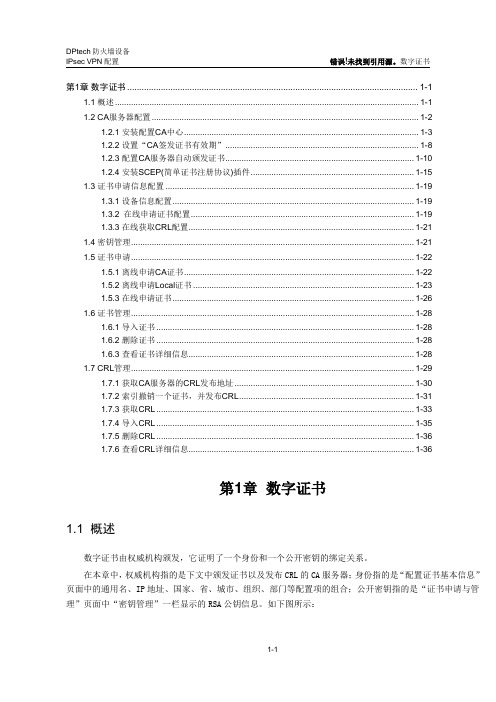
第1章数字证书 ....................................................................................................................... 1-11.1 概述.................................................................................................................................... 1-11.2 CA服务器配置 ................................................................................................................... 1-21.2.1 安装配置CA中心.................................................................................................... 1-31.2.2 设置“CA签发证书有效期”................................................................................... 1-81.2.3 配置CA服务器自动颁发证书................................................................................ 1-101.2.4 安装SCEP(简单证书注册协议)插件...................................................................... 1-151.3 证书申请信息配置 ............................................................................................................ 1-191.3.1 设备信息配置......................................................................................................... 1-191.3.2在线申请证书配置................................................................................................. 1-191.3.3 在线获取CRL配置................................................................................................ 1-211.4 密钥管理........................................................................................................................... 1-211.5 证书申请........................................................................................................................... 1-221.5.1 离线申请CA证书.................................................................................................. 1-221.5.2 离线申请Local证书 .............................................................................................. 1-231.5.3 在线申请证书......................................................................................................... 1-261.6 证书管理........................................................................................................................... 1-281.6.1 导入证书................................................................................................................ 1-281.6.2 删除证书................................................................................................................ 1-281.6.3 查看证书详细信息.................................................................................................. 1-281.7 CRL管理.......................................................................................................................... 1-291.7.1 获取CA服务器的CRL发布地址........................................................................... 1-301.7.2 索引撤销一个证书,并发布CRL ........................................................................... 1-311.7.3 获取CRL ............................................................................................................... 1-331.7.4 导入CRL ............................................................................................................... 1-351.7.5 删除CRL ............................................................................................................... 1-361.7.6 查看CRL详细信息................................................................................................ 1-36第1章数字证书1.1 概述数字证书由权威机构颁发,它证明了一个身份和一个公开密钥的绑定关系。


实训:配置数字证书服务实训环境1. 一台Windows Server 2016 DC,主机名力DC。
2. 一台Windows Server 2016 服务器并加入域,主机名为Server1。
3. 一台Windows 10 客户端并加入域,主机名为win10。
实训操作假设你是一家公司的网站管理员,需要你完成以下工作:1.在DC上部署企业根CA。
2.发布证书申请网站。
3.在Server1 上创建基于SSL的网站。
实训结果1.打开“服务器管理器”,单击“添加角色和功能”,如图所示,打开“添加角色和功能向导”窗口2.逐步单击“下一步”,在下图的“服务器角色”界面中,勾选"Active Directory证书服务” 复选框,然后单击“下一步”3.在如图所示的“AD CS角色服务”界面中,勾选“证书颁发机构”和“证书颁发机构web注册”复选框,然后单击“下一步”。
其中“证书领发机构web注册”角色,可以实现通过浏览器向CA进行证书申请的网站功能。
4. 最后在如图所示的“确认”界面中,单击“安装’,开始安裝证;书服务。
5.完成安装后,单击如图所示的“配置目标服务器上的Active Directory证书服务”。
6.如图所示,在“AD cs配置”向导中的“角色服务” 界面,勾选“证书颁发机构”和“证书颁发机构web 注册”。
7.如图所示,在“AD CS 配置” 向导中的“设置类型” 界面,选择“企业CA”。
8.如图所示,在“AD CS 配置” 向导中的“CA 类型”界面,选择“根CA"9.其余全部保特默认设置并单击“下一步”,最后单击“配置” 按钮,完成证书服务的配置,如图所示。
“证书服务〞安装完成后,可以在“服务器管理器”的“工具” 菜单中,打开“证书颁发机构”管理工具进行查看,如图所示。
10.在“运行”对话框中,输入“mm c”后单击“确定” 按钮,打开控制台界面11. 在控制台界面中,打开“文件” 菜单,选择“添加/删除管理单元〞在“添加/删除管理单元”中双击“证书”,随后选择“我的用户帐户”,最后连续单击两次“确定”按钮12. 返回控制台,展开“证书-当前用户”,右击“个人”,在级联菜单中依次选择“所有任务”一“申请新证书”13. 在“证书注册” 向导的“在你开始能”窗口中,直接单击“下一步”按钮14. 在“证书注册”向导的“选择证书注册策略” 界面中,直接单击“下一步”按钮15. 在“证书注册” 向导的“请求证书” 界面中,勾选“用户”,然后单击“注册”按钮16. 完成注册后,返回控制台界面,选择“个人一证书”可以查看自动颁发和安装好的用户证书17. 在“服务器管理器”中打开“Internet Information Services (IIs)管理器”,如图所示。
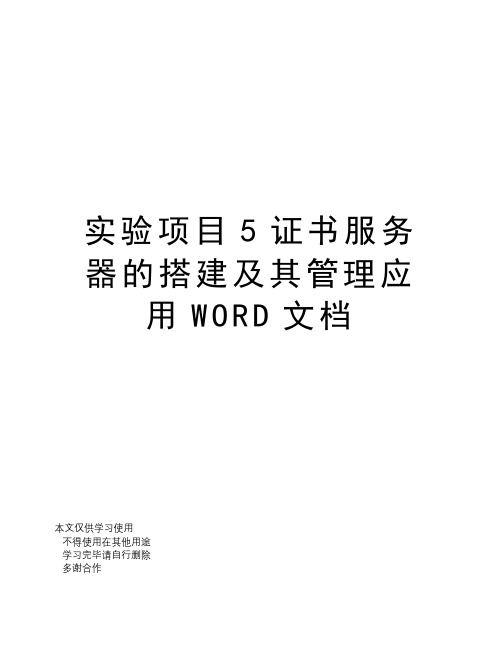
实验项目5证书服务器的搭建及其管理应用W O R D文档本文仅供学习使用不得使用在其他用途学习完毕请自行删除多谢合作实验工程5 证书效劳器的搭建及其管理应用实验1 安装证书效劳器1、首先我先配置虚拟机的IP由于物理机IP为10.10.44.26,所以我设虚拟机的IP为10.10.44.126,并测试该物理机与虚拟机的相通功的而且安装成功,而且网站受到了平安保护。
6、设置用户需通过平安途径访问网站,设置平安途径设置成功。
实用文档7、我设置让网站也能对客户端进展身份认证,并且给客户端颁发证书,并且注意在对客户端设置证书时应在客户端上进展,然后再到证书颁发机构颁发证书,在到客户端安装证书,才可以让客户端成功的得到证书颁发机构给颁发给它的证书,所以颁发成功,接着在到客户端访问网站在客户端网页上选择证书,所以让客户端可以访问网站,这样设置使得网站的平安得到了保障,我设置成功。
参考:毕业论文〔设计〕工作记录及成绩评定册题目:学生姓名:学号:专业:班级:实用文档指导教师:职称:助理指导教师:职称:年月日实验中心制?册交指导教师保存。
五、指导教师原那么上每周至少保证一次对学生的指导,如实按时填好?毕业论文〔设计〕指导教师工作记录?,并请学生签字确认。
实用文档六、中期检查时,指导教师将此册交学生填写前期工作小结,指导教师对其任务完成情况进展评价,学院中期检查领导小组对师生中期工作进展核查,并对未完成者提出整改意见,后将此册交指导教师保存。
七、毕业论文〔设计〕定稿后,根据学院工作安排,学生把论文〔打印件〕交指导教师评阅。
指导教师应认真按?毕业论文〔设目录实用文档1.毕业论文〔设计〕选题审批表2. 毕业论文〔设计〕任务书3.毕业论文〔设计〕开题报告4. 学生毕业论文〔设计〕题目更改申请表实用文档实用文档实用文档实用文档毕业论文〔设计〕任务书实用文档实用文档实用文档注:任务书由指导教师填写。
实用文档毕业论文〔设计〕开题报告实用文档实用文档实用文档实用文档实用文档实用文档实用文档实用文档实用文档实用文档学生毕业论文〔设计〕题目更改申请表实用文档实用文档实用文档毕业论文〔设计〕指导教师工作记录(由指导教师填写与学生见面、、网上指导的主要内容,原那么上一周填写一次。


证书服务器配置与管理在当今数字化的时代,信息安全变得至关重要。
证书服务器作为保障网络安全的重要组成部分,其正确的配置与管理对于维护系统的稳定性和数据的保密性有着不可或缺的作用。
首先,让我们来了解一下什么是证书服务器。
简单来说,证书服务器就是用于创建、颁发、管理和吊销数字证书的系统。
数字证书就像是网络世界中的身份证,用于证明用户或设备的身份,确保通信的安全性和完整性。
在进行证书服务器的配置之前,我们需要明确一些基本的需求和规划。
比如,确定服务器的用途,是用于内部网络还是面向外部用户;预估证书的颁发数量和频率;考虑服务器的性能和可扩展性,以适应未来可能的增长需求。
接下来,就是选择合适的证书服务器软件。
市面上有多种证书服务器软件可供选择,如微软的 Active Directory 证书服务(AD CS)、开源的 OpenSSL 等。
不同的软件有着不同的特点和适用场景,需要根据实际情况进行评估和选择。
安装证书服务器软件时,要按照软件的安装向导进行操作,并确保系统满足软件的运行要求,如操作系统版本、硬件配置等。
安装完成后,需要进行初始的配置设置。
这包括设置证书颁发机构(CA)的名称、有效期、密钥长度等参数。
在配置证书模板方面,需要根据不同的用途创建相应的证书模板。
例如,用于网站安全的 SSL 证书模板、用于用户身份验证的智能卡证书模板等。
每个模板都可以设置特定的属性,如证书的用途、有效期、密钥用法等。
然后是证书的颁发与管理。
当用户或设备申请证书时,证书服务器会对申请进行审核。
审核通过后,颁发相应的证书。
管理员可以通过证书服务器的管理界面查看已颁发的证书,对即将过期的证书进行提醒和更新,以及对不再需要的证书进行吊销。
为了确保证书服务器的安全运行,还需要进行一系列的安全设置。
比如,限制对证书服务器的访问权限,只允许授权的管理员进行操作;定期备份证书数据库,以防止数据丢失;安装防火墙和防病毒软件,保护服务器免受外部攻击。
配置与管理证书服务项目任务说明配置与管理证书服务技术要点知识书中:SSL(Security Socket Layer)安全套接字协议层,位于TCP/IP协议与各种应用层协议之间,为数据通信提供安全支持。
SSL协议可分为两层:SSL记录协议简历在可靠的传输协议之上,为高层协议提供数据封装、压缩、加密等基本功能的支持。
SSL协议提供的服务主要有:(1)认证用户和服务器,确保数据发送到正确的客户端和服务器;(2)加密数据,以防止数据被中途窃取;(3)维护数据的完整性,确保数据在传输过程中不被改变。
扩展资料:证书服务的基本概念:公钥数字证书(又称为公钥证书、数字证书、certificates)简称证书,是用于身份验证的经过(权威机构)数字签名的声明(以文件的形式存在)。
证书将公钥与保存对应私钥的实体绑定在一起,证书一般由可信的权威第三方CA中心(权威授权机构)颁发,CA 对其颁发证书进行数字签名,以保证所颁发证书的完整性和可鉴别性。
CA可以为用户、计算机或服务等各类实体颁发证书。
实践操作步骤(记录)第一步添加“Active Directory证书服务”。
第二步选择“证书颁发机构”与“证书颁发机构Web注册”复选框。
第三步在“制定CA类型”对话框中指定CA类型,选择“根CA”单选按钮。
第四步设置私钥。
第五步为CA加密,选择密钥字符长度。
第六步配置CA名称第七步设置有效期第八步配置证书数据库。
第九步打开服务器证书窗口,双击创建证书申请。
第十步输入必要信息。
第十一步指定加密服务提供程序属性。
第十二步为证书申请指定文件名。
“http//192.168.78.118/certsrv/default.asp”。
完成以下操作。
第十四步 在运行中输入“certmgr.msc ”命令,导入证书。
第十九步在Internet信息服务(IIS)管理器窗口,单击“完成证书申请”。
第二十步总结通过配置与管理证书服务,使我懂得了证书服务的概念、服务的安装与配置,并且书中给出了完整的用户申请数字证书的过程,使我得以顺利完成此配置。
{售后服务}证书服务器配置WindowsCA证书服务器配置(一)——Microsoft证书服务安装安装准备:插入WindowsServer2003系统安装光盘添加IIS组件:点击‘确定’,安装完毕后,查看IIS管理器,如下:添加‘证书服务’组件:如果您的机器没有安装活动目录,在勾选以上‘证书服务’时,将弹出如下窗口:由于我们将要安装的是独立CA,所以不需要安装活动目录,点击‘是’,窗口跳向如下:默认情况下,‘用自定义设置生成密钥对和CA证书’没有勾选,我们勾选之后点击‘下一步’可以进行密钥算法的选择:Microsoft证书服务的默认CSP为:MicrosoftStrongCryptographicProvider,默认散列算法:SHA-1,密钥长度:2048——您可以根据需要做相应的选择,这里我们使用默认。
点击‘下一步’:填写CA的公用名称(以AAAAA为例),其他信息(如邮件、单位、部门等)可在‘可分辨名称后缀’中添加,有效期限默认为5年(可根据需要作相应改动,此处默认)。
点击‘下一步’:点击‘下一步’进入组件的安装,安装过程中可能弹出如下窗口:单击‘是’,继续安装,可能再弹出如下窗口:由于安装证书服务的时候系统会自动在IIS中(这也是为什么必须先安装IIS的原因)添加证书申请服务,该服务系统用ASP写就,所以必须为IIS启用ASP功能,点击‘是’继续安装:‘完成’证书服务的安装。
开始》》》管理工具》》》证书颁发机构,打开如下窗口:我们已经为服务器成功配置完公用名为AAAAA的独立根CA,Web服务器和客户端可以通过访问该服务器的IIS证书申请服务申请相关证书。
此时该服务器(CA)的IIS下多出以下几项:我们可以通过在浏览器中输入以下网址进行数字证书的申请:hostname/certsrv或hostip/certsrv申请界面如下:WindowsCA证书服务器配置(二)——申请数字证书在IE地址栏中输入证书服务系统的地址,进入服务主页:点击‘申请一个证书’进入申请页面:如果证书用作客户端身份认证,则可点击‘Web浏览器证书’或‘高级证书申请’,一般用户申请‘Web浏览器证书’即可,‘高级证书申请’里有更多选项,也就有很多专业术语,高级用户也可点击进入进行申请。